Parlale e Cortana ti aiuterà a fare qualsiasi cosa tu desideri sul tuo Windows Phone 8.1, come effettuare chiamate, ricordarti di passare in lavanderia, risponderti su punteggi di partite, quotazioni in borsa o domande di cultura generale, tutto quello che vuoi. Potrà anche chattare con te.
Puoi iniziare parlando a Cortana in modo naturale di tutto quello che ti passa per la testa. Se non sai ancora cosa dire, niente paura: ti capirà come farebbe una persona con cui parleresti normalmente. Se Cortana non è sicura di cosa intendi, ti aiuterà a individuare il modo di dire le cose in un modo che lei possa comprendere.
Quando tieni premuto il pulsante Cerca ![]() , Cortana inizierà ad ascoltare indipendentemente da quello che stai facendo sul telefono e anche se questo è bloccato.
, Cortana inizierà ad ascoltare indipendentemente da quello che stai facendo sul telefono e anche se questo è bloccato.
![]()
Icona di Cortana, che cambia quando ti ascolta
Suggerimento
Se non vuoi fare confusione, puoi scrivere le tue richieste e anche Cortana ti risponderà per iscritto.
Ecco alcune idee su quello che puoi dire a Cortana e su come può aiutarti. Ricorda: sii te stesso, come se stessi parlando con una persona seduta accanto a te.
Attività o oggetto.
Alcune idee per iniziare.
Chiacchiere.
- Quanti anni hai?
- Raccontami una barzelletta
- Da dove vieni?
Chiamare.
- Chiama Giovanni a casa
- Chiama Silvio in vivavoce
- Chiama Tommaso
- Chiama Rina, casa
SMS.
- Invia SMS a papà
- Invia un messaggio ad Anna
- Invia SMS a Orazio Ci prendiamo un caffè questo pomeriggio?
Calendario.
- Inserisci nuoto sul calendario per domani
- Sposta l'evento delle 15:00 alle 16:00
- Cosa devo fare dopo?
- Cosa è in programma questo fine settimana?
Promemoria.
- Ricordami di ritirare i vestiti dalla lavanderia domani
- Ricordami di dare l'acqua alle piante quando arrivo a casa
- La prossima volta che sono all'alimentari, ricordami di comprare le banane (se Cortana non è sicura di cosa intendi, te lo chiederà)
- Quando chiama Giovanna, ricordami di congratularmi con lei per la sua nuova rubrica
- Ricordami di chiamare Luca quando esco da lavoro
Sveglie.
- Svegliami alle 06:00
- Imposta la sveglia alle 05:45
- Disattiva la sveglia delle 15:00
- Svegliami tra 20 minuti
Note.
- Prendi nota
- Nota: ho parcheggiato l'auto al 4° piano
- Prendi nota: trova libro sul birdwatching per il compleanno di papà
Musica.
- Riproduci [artisti]
- Riproduci [playlist]
- Inizia a riprodurre [brano]
- Fammi sentire musica jazz
- Riproduci [album]
- Che brano sto ascoltando?
Mappe e indicazioni stradali.
- Dammi le indicazioni per arrivare a Castello Sforzesco
- Dove mi trovo?
- Quanto ci vuole per arrivare in Duomo?
- Mostrami una mappa di Via del Corso 123
- Quanto è distante il Parco Nazionale dello Stelvio?
- Com'è il traffico sulla strada per arrivare a lavoro?
Luoghi dove andare.
- C'è un McDonald nelle vicinanze?
- Trova una pizzeria economica aperta ora
- Trova ristoranti consigliati nelle vicinanze
- [Luogo] è aperto durante il fine settimana?
Meteo.
- Pioverà questo finesettimana?
- Fa freddo fuori?
- Che tempo farà oggi?
- Che dicono le previsioni per la prossima settimana?
- Fa caldo a Parigi in questo momento?
Dati.
- Chi è la donna più alta del mondo? (Non disponibile)
- Chi è il presidente del Portogallo? (Non disponibile)
- Qual è la capitale del Qatar? (Non disponibile)
Voli.
- Qual è lo stato del volo 628 di Alaska Airlines? (Non disponibile)
- Il volo 16 di Qantas è in orario? (Non disponibile)
Sport.
- Quali sono gli ultimi risultati di serie A?
- Ultimo risultato dell'Inter
- Quando è stata l'ultima partita del Milan?
Finanza.
- Converti 60 euro in yen
- A quanti pesos corrisponde un euro?
- Quanto vale un'azione di Nokia?
- Come sono andati i mercati asiatici?
Salute e fitness.
- Suggeriscimi alcuni esercizi per perdere peso (Non disponibile)
- Trovami un corso di Pilates per principianti (Non disponibile)
- Quante calorie ci sono in un uovo sodo? (Non disponibile)
- Quante proteine contiene una tazza di latte? (Non disponibile)
Se ti è piaciuto l'articolo , iscriviti al feed cliccando sull'immagine sottostante per tenerti sempre aggiornato sui nuovi contenuti del blog:

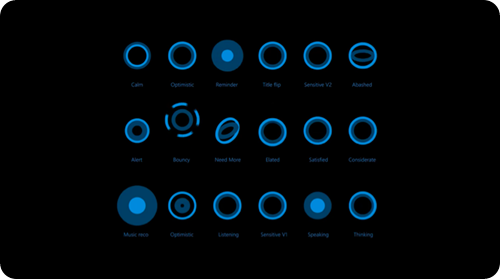

Commenti
Posta un commento